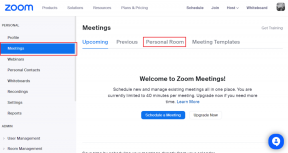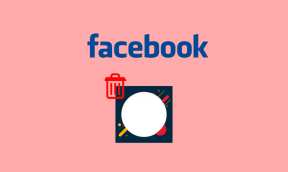Διορθώστε την ανάκτηση δεδομένων. Περιμένετε μερικά δευτερόλεπτα και προσπαθήστε να αποκόψετε ή να αντιγράψετε ξανά το σφάλμα στο Excel
Miscellanea / / November 28, 2021
Εάν είστε επαγγελματίας 9-5, το πιθανότερο είναι ότι ανοίγετε μία από τις πολλές εφαρμογές Office της Microsoft πολλές φορές την ημέρα. πιθανώς να ξεκινήσετε και να τελειώσετε τις μέρες σας σε ένα από αυτά. Από όλες τις εφαρμογές του Office, το Excel έχει την περισσότερη δράση, και δικαίως. Ενώ το Διαδίκτυο είναι πλημμυρισμένο από προγράμματα υπολογιστικών φύλλων, τίποτα δεν συγκρίνεται με το Excel. Για να κυριαρχήσει περαιτέρω στην αγορά, η Microsoft διαθέτει επίσης εκδόσεις web και εφαρμογές για κινητές συσκευές από τις τρεις πιο χρησιμοποιούμενες εφαρμογές της προγράμματα (Word, Excel και Powerpoint) που επιτρέπουν την απομακρυσμένη πρόσβαση σε αρχεία, τη συν-συγγραφή σε πραγματικό χρόνο, την αυτόματη αποθήκευση, και τα λοιπά.
Ωστόσο, οι ελαφριές εκδόσεις ιστού δεν διαθέτουν μια σειρά από προηγμένες δυνατότητες και ως εκ τούτου, οι χρήστες συχνά επιστρέφουν στις εφαρμογές επιτραπέζιου υπολογιστή. Κατά την επικόλληση δεδομένων από την εφαρμογή ιστού του Excel σε άλλη εφαρμογή ή ακόμα και στον υπολογιστή-πελάτη του Excel, οι χρήστες φαίνεται να αντιμετωπίζουν ένα σφάλμα που λέει "Ανάκτηση δεδομένων". Περιμένετε μερικά δευτερόλεπτα και προσπαθήστε να κάνετε αποκοπή ή αντιγραφή ξανά». Με την πρώτη ματιά, μπορεί να φαίνεται ότι το Excel επεξεργάζεται απλώς τις επικολλημένες πληροφορίες και τα δεδομένα θα εμφανιστούν σύντομα, το ίδιο υποδηλώνει και το «Ανάκτηση δεδομένων» στο μήνυμα σφάλματος. Ωστόσο, η αναμονή δεν θα σας κάνει καλό και το κελί θα συνεχίσει να εμφανίζει το μήνυμα σφάλματος αντί για τα δεδομένα.
Το εν λόγω σφάλμα αντιγραφής-επικόλλησης από την εφαρμογή Excel web σε επιτραπέζιο υπολογιστή του Excel ενοχλούσε τους χρήστες εδώ και πολλά χρόνια, ωστόσο η Microsoft απέτυχε να παράσχει μια μόνιμη επιδιόρθωση για αυτό. Η έλλειψη επίσημης λύσης ανάγκασε τους χρήστες να βρουν τους δικούς τους μοναδικούς τρόπους αντιμετώπισης του σφάλματος. Παρακάτω είναι όλες οι επιδιορθώσεις που είναι γνωστές για την επίλυση του ζητήματος "Ανάκτηση δεδομένων". Περιμένετε μερικά δευτερόλεπτα και προσπαθήστε να αποκόψετε ή να αντιγράψετε ξανά το σφάλμα.

Περιεχόμενα
- Διορθώστε την ανάκτηση δεδομένων. Περιμένετε μερικά δευτερόλεπτα και προσπαθήστε να αποκόψετε ή να αντιγράψετε ξανά το σφάλμα στο Excel
- Μέθοδος 1: Αποεπιλογή, Περιμένετε… Αντιγράψτε ξανά και επικολλήστε
- Μέθοδος 2: Κατεβάστε το αρχείο Excel και ανοίξτε το στην εφαρμογή Desktop
- Μέθοδος 3: Δοκιμάστε ένα διαφορετικό πρόγραμμα περιήγησης
Διορθώστε την ανάκτηση δεδομένων. Περιμένετε μερικά δευτερόλεπτα και προσπαθήστε να αποκόψετε ή να αντιγράψετε ξανά το σφάλμα στο Excel
Πρώτον, μην ανησυχείτε εάν λάβετε το «Ανάκτηση δεδομένων. Περιμένετε μερικά δευτερόλεπτα και προσπαθήστε να αποκόψετε ή να αντιγράψετε ξανά το σφάλμα, καθώς αυτό δεν είναι σημαντικό σφάλμα και θα σας πάρει μόνο λίγα δευτερόλεπτα για να το λύσετε. Το σφάλμα προκύπτει εάν επιχειρήσετε να αντιγράψετε δεδομένα πριν ολοκληρωθεί ο συγχρονισμός της ηλεκτρονικής έκδοσης του αρχείου excel. Οι τρεις επιδιορθώσεις που χρησιμοποιούν οι χρήστες είναι η αποεπιλογή και η αντιγραφή-επικόλληση του περιεχομένου ξανά, η λήψη ενός περιεχομένου εκτός σύνδεσης αντιγράψτε το υπολογιστικό φύλλο και ανοίξτε το στην εφαρμογή Excel για υπολογιστές ή χρησιμοποιώντας διαφορετικό πρόγραμμα περιήγησης τρίτου κατασκευαστή εντελώς.
Μέθοδος 1: Αποεπιλογή, Περιμένετε… Αντιγράψτε ξανά και επικολλήστε
Η εκτέλεση των ενεργειών που καθοδηγούν τα μηνύματα σφάλματος σπάνια ολοκληρώνει τη δουλειά. Ωστόσο, αυτό δεν συμβαίνει με το συγκεκριμένο σφάλμα. Το Excel σας ζητά να περιμένετε μερικά δευτερόλεπτα και μετά να αντιγράψετε ξανά τα δεδομένα, και αυτό ακριβώς πρέπει να κάνετε.
Επομένως, προχωρήστε και αποεπιλέξτε τα πάντα, πιείτε ένα ποτήρι νερό ή κάντε κύλιση στη ροή σας στο Instagram, πατήστε Ctrl + C για να το αντιγράψετε και να το επικολλήσετε χρησιμοποιώντας Ctrl + V στην επιθυμητή εφαρμογή. Ίσως χρειαστεί να το επαναλάβετε μερικές φορές πριν να καταφέρετε πραγματικά να αντιγράψετε με επιτυχία τα δεδομένα. Τέλος πάντων, αυτή είναι απλώς μια προσωρινή λύση, ελέγξτε τις άλλες δύο μεθόδους για μόνιμη επιδιόρθωση.
Μέθοδος 2: Κατεβάστε το αρχείο Excel και ανοίξτε το στην εφαρμογή Desktop
Δεδομένου ότι το σφάλμα εμφανίζεται μόνο κατά την αντιγραφή ή την αποκοπή δεδομένων από τον ιστό του Excel, οι χρήστες μπορούν να πραγματοποιήσουν λήψη ενός αντιγράφου εκτός σύνδεσης του φύλλου και να το ανοίξουν στην εφαρμογή Excel για υπολογιστές. Δεν θα αντιμετωπίσετε κανένα πρόβλημα με την αντιγραφή-επικόλληση δεδομένων από τον υπολογιστή-πελάτη επιφάνειας εργασίας.
1. Ανοιξε το αρχείο Excel αντιμετωπίζετε πρόβλημα με την αντιγραφή δεδομένων από την εφαρμογή web του Excel.
2. Κάντε κλικ στο Αρχείο παρόντα πάνω αριστερά.

3. Κάντε κλικ στο Αποθήκευση ως και από τις επιλογές που ακολουθούν, επιλέξτε Λήψη αντιγράφου.
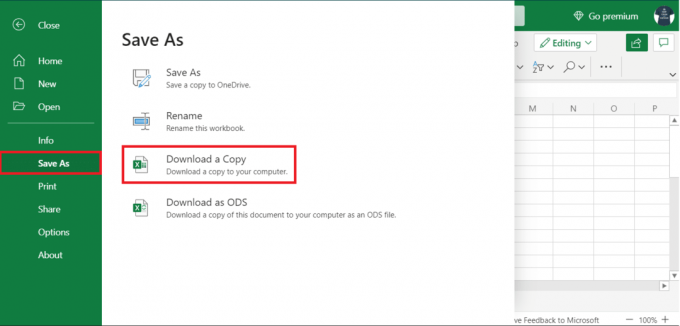
Τώρα ανοίξτε το ληφθέν αρχείο στον υπολογιστή-πελάτη του Excel και κάντε αντιγραφή-επικόλληση δεδομένων από εκεί. Εάν δεν διαθέτετε το πρόγραμμα επιτραπέζιου υπολογιστή, μπορείτε επίσης να χρησιμοποιήσετε τις διαθέσιμες εφαρμογές για κινητά Android και iOS.
Μέθοδος 3: Δοκιμάστε ένα διαφορετικό πρόγραμμα περιήγησης
Το σφάλμα «Ανάκτηση δεδομένων…» εμφανίζεται συνήθως όταν χρησιμοποιείτε το Excel web είτε στον Internet Explorer είτε στον Microsoft Edge. Ως εκ τούτου, οι χρήστες μπόρεσαν να αντιμετωπίσουν το πρόβλημα χρησιμοποιώντας διαφορετικό πρόγραμμα περιήγησης ιστού. Το σφάλμα είναι λιγότερο διαδεδομένο σε Google Chrome και Mozilla Firefox έτσι μπορείτε να δοκιμάσετε να χρησιμοποιήσετε ένα από αυτά.
Συνιστάται:
- Πώς να κλειδώσετε ή να ξεκλειδώσετε κελιά στο Excel;
- Πώς να ανταλλάξετε στήλες ή γραμμές στο Excel
- Πώς να ανακαλέσετε ένα email στο Outlook;
- Ένας ολοκληρωμένος οδηγός για τη μορφοποίηση κειμένου Discord
Αυτό είναι όλο για αυτό το άρθρο, ελπίζουμε ότι αυτός ο οδηγός ήταν χρήσιμος και μπορέσατε διορθώστε την ανάκτηση δεδομένων. Σφάλμα "Περιμένετε μερικά δευτερόλεπτα" στο Excel. Αφού ακολουθήσετε τον παραπάνω οδηγό, πρέπει να έχετε επιτυχία στην αντιγραφή δεδομένων από το Excel στην επιθυμητή τοποθεσία.